SolidWorks Electrical教程—创建原理图符号
SOLIDWORKS Electrical是一款专业的电气设计软件,所有的设计都是以数据为中心,包括选择的符号显示的信息都是通过数据提取出来,所以要对符号重新建定义,对所有的信息部分添加成数据格式,完成拥有智能属性的符号。通过简单的数据填入,即可完成整个图纸的联系。
一、 创建符号
我们以下图中的右驱电机控制器为例子来讲解

1、分析符号内容
如图所示,我们在创建符号时需要的步骤:
1、 符号库中建立符号
2、 绘画元器件基本符号
3、 添加各个端子的引脚数字
4、 添加元器件的标注
5、 添加元器件设备名称与设备中文说明
6、 添加各个端子引脚代表的含义
7、 添加元器件电压、电流数据
2、符号库中建立符号
打开软件SOLIDWORKS Electrical—数据库—符号管理器—选择分类—新建符号—填写型号和说明—选择数据库
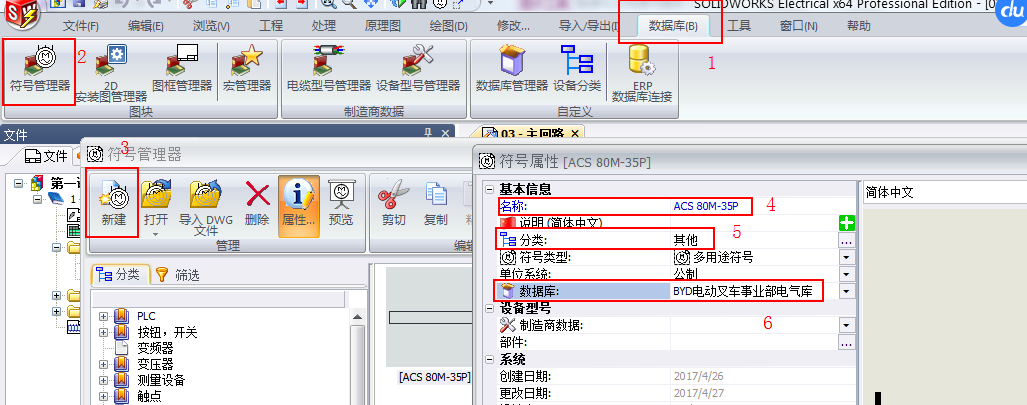
3、绘画元器件基本符号
将符号在符号库中建立之后,我们可以看到符号库中出现了我们刚刚创建的符号
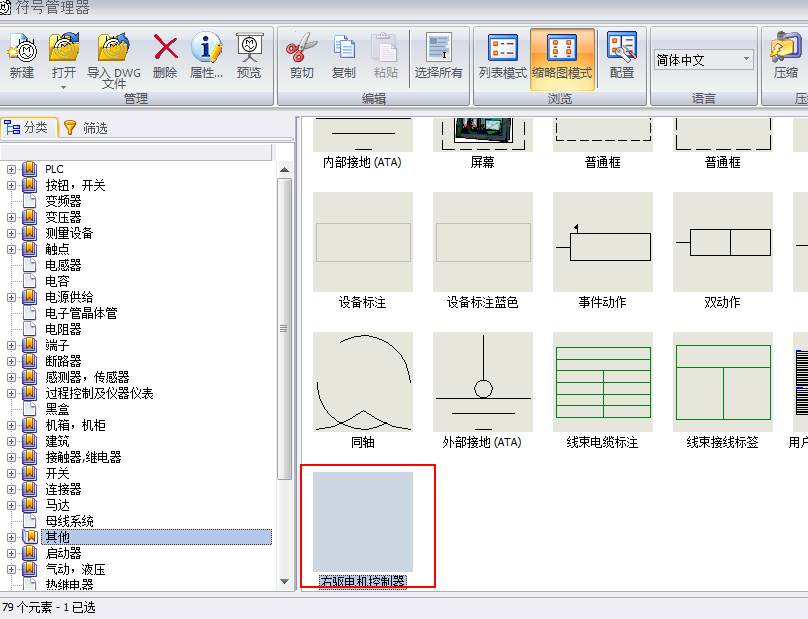
通过双击打开新建的符号,进行编辑。
在进入编辑之后,首先需要将栅格与捕捉打开,同时右键栅格并将捕捉间隔设置为2.5、栅格间距设置为5

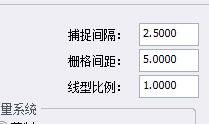
提示:建议每个连接点(引脚)之间的距离为10mm,元器件的宽度为25mm,更美观
通过观察,我们发现右驱电机控制器由一个矩形组成,而且一共有40个端子。
那我们将需要画一个长210(42个栅格),宽25的矩形

4、添加每个端子引脚数字
因为控制器的连接点(引脚)的位置不是固定的,所以为了后续我们可以通过拖动从而改变引脚位置,在插入连接点时需要为每个连接点创建一个回路。
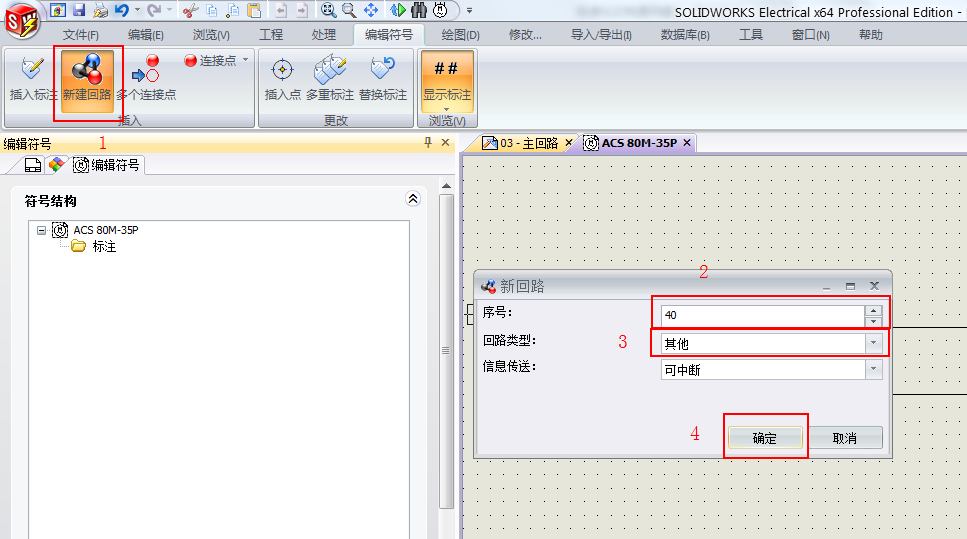
为每一个回路插入一个连接点,按照常用设备位置进行放置。
(通过右键,可以调节连接点的方向)
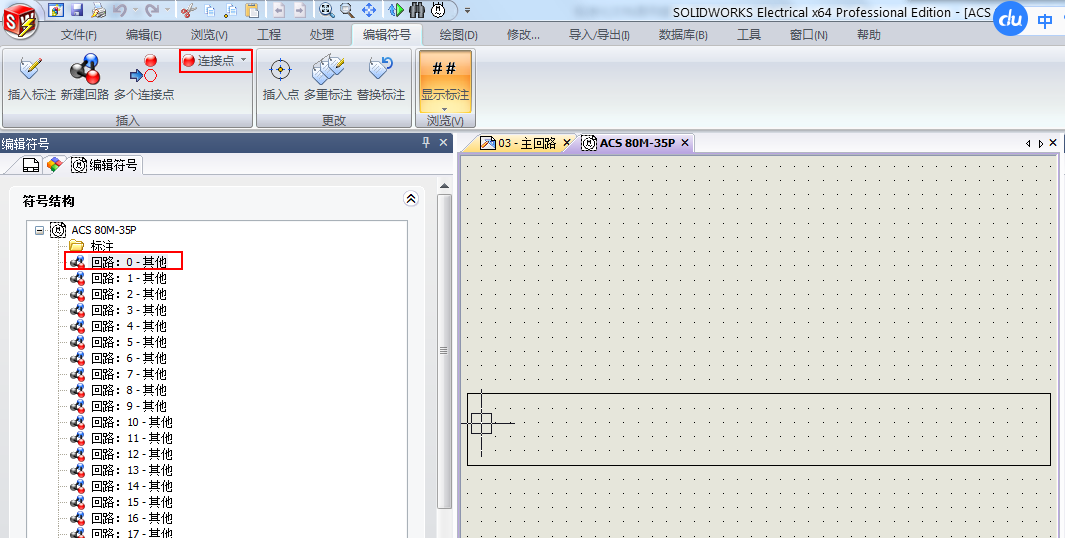

5、添加元器件的标注

标注:连接设备标注

调整位置,并设置标注字体高度为3mm

标注自动生成CT,需要在数据库中进行更改。
例如,我们将控制器放入分类“其他”中,那自动生成CT设置如下

6、添加元器件设备名称与设备中文说明

设备名称(ACS 80M-35P):连接到标识中的设备型号
设备中文说明(右驱电机控制器):连接到设备用户数据中的说明 
调整位置,并设置标注字体高度为5mm

7、添加各个端子引脚代表的含义
每个端子引脚都具备特定的含义,例如:30号引脚的含义是“到倾斜开关”
那这些引脚的标注,我们是如何实现的呢?
我们通过连接点中的助记,将助记插入符号中。

调整位置,并设置标注字体高度为1mm
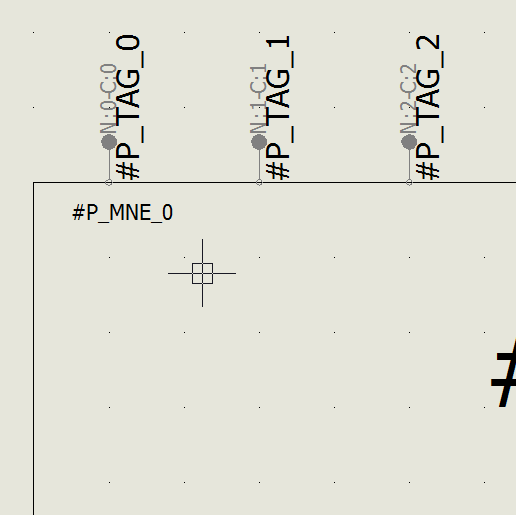
通过在设备型号属性中,在回路端子一块,添加助记
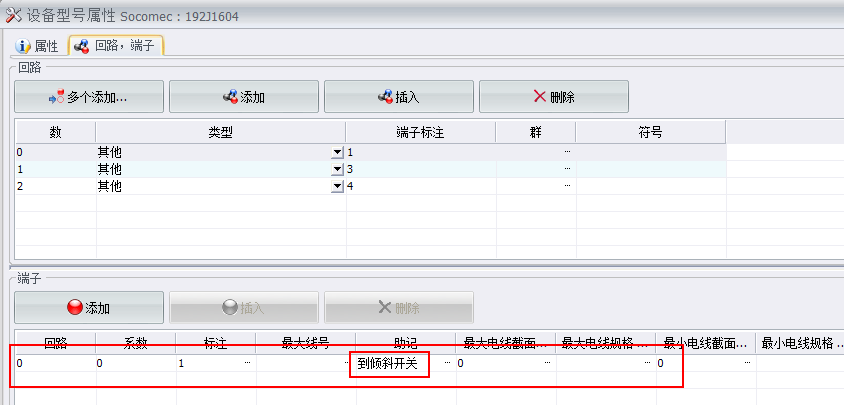
8、添加元器件电压、电流数据
在符号中插入元器件属性——电流、电压
我们需要在在设备属性中添加属性填写位置,如下图所示:插入群为“元器件属性”;插入用户数据为“电流、电压”
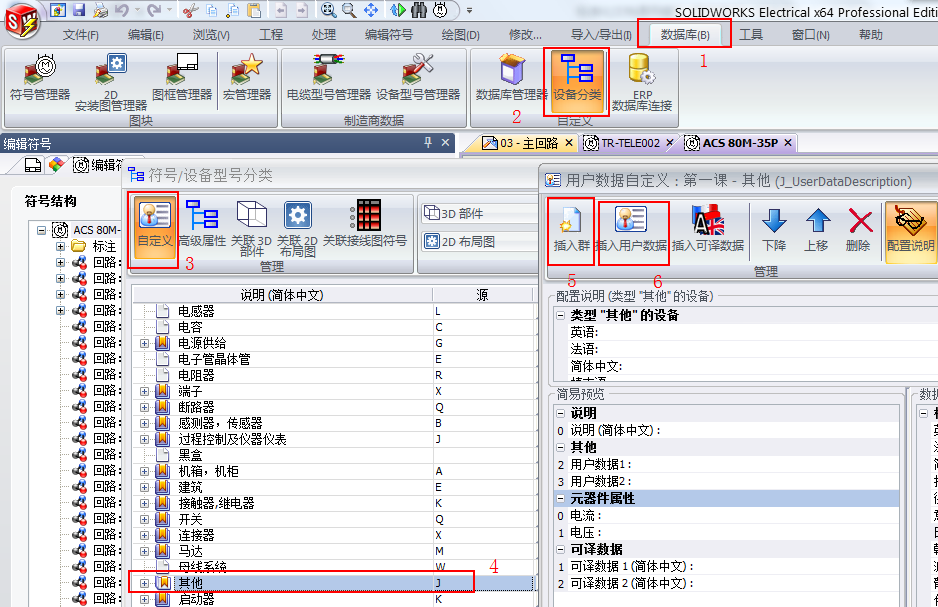
在符号编辑器中插入标注
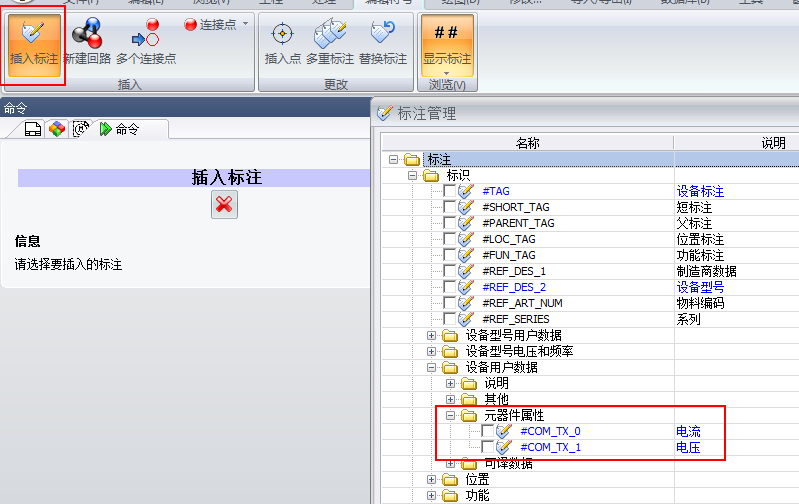
调整位置,并设置标注字体高度为2mm
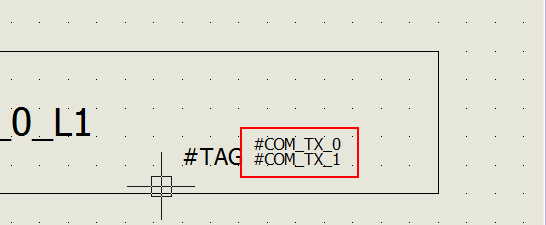
9、插入定位点
当我们调用符号时,需要一个定位点来定位符号位置
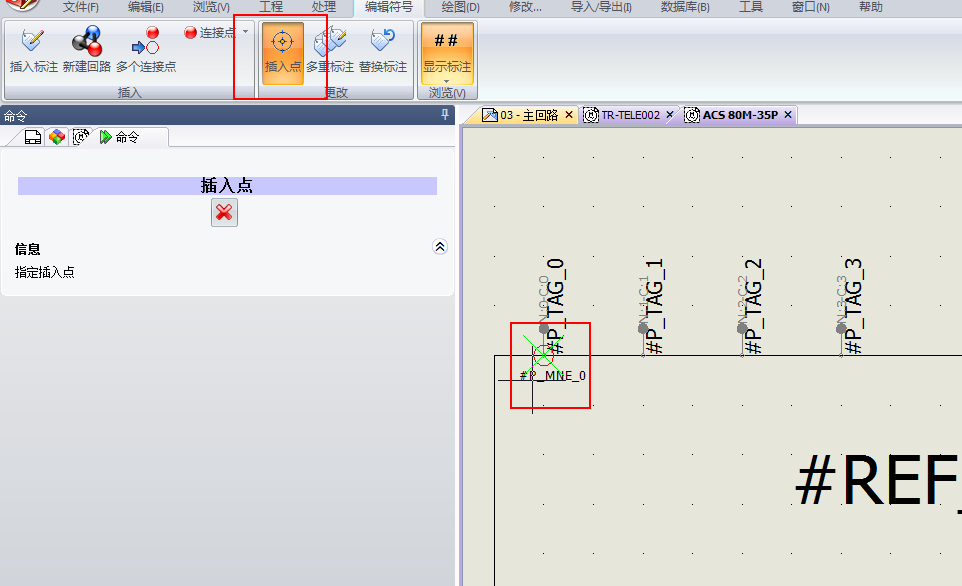
插入定位点之后点击保存!恭喜,符号创建成功!
附:符号在创建时,无论是符号的边框大小,还是端点之间的距离,因为2.5mm的倍数
二、 符号使用
1、 插入符号
将已标准化的符号进行使用,在原理图导向栏中找到符号,选择要插入的符号
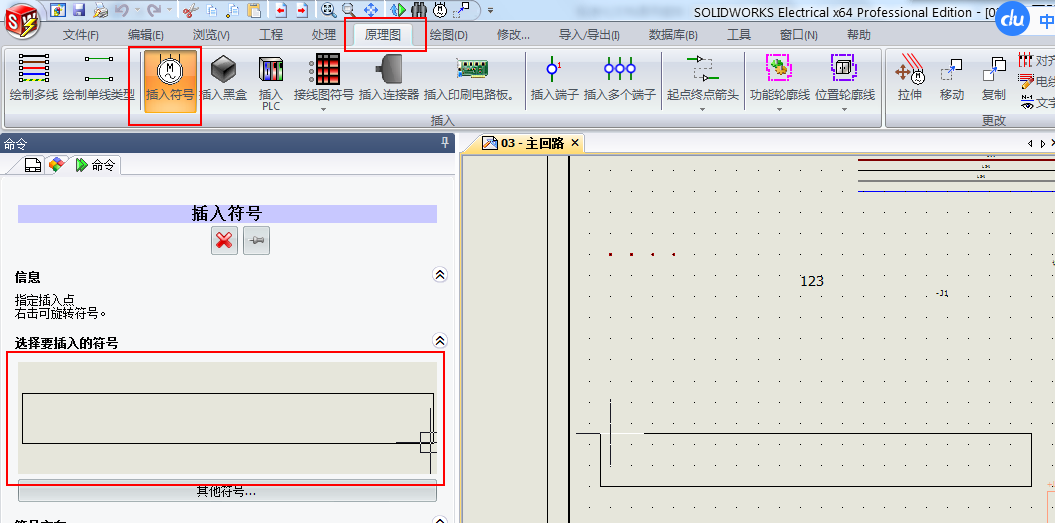
将符号以定位点放置指定位置,弹出符号属性填写框:填写说明与元器件属性
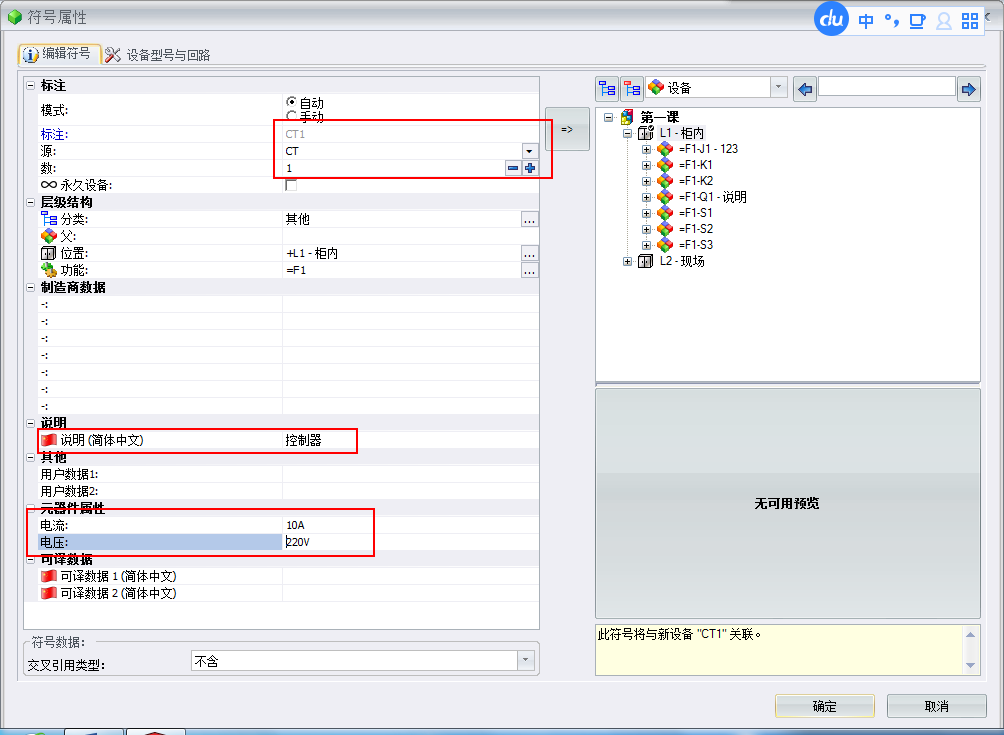
关联设备型号
搜索—查找—添加—确定完成
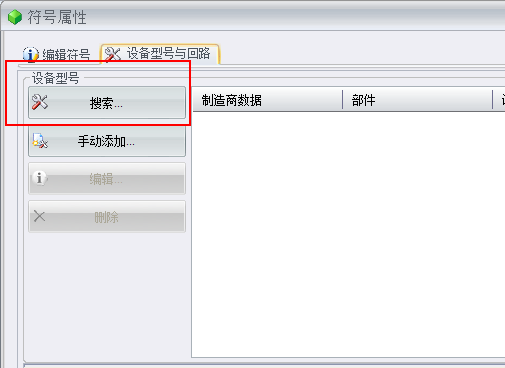

三、 总结
由于原理图都是由2D符号和设备库组成的,所以可见符号库的建立至关重要,关系工程师在使用软件时的幸福指数。




